Kysymys
Ongelma: Kuinka korjata "Ei ole enää tiedostoja" -virhe Windows 10:ssä?
Olen asentanut Windows 10 -päivitykset 15. kesäkuuta. Kun järjestelmä käynnistettiin uudelleen, olen alkanut saada virhesanomaa, jossa lukee "Tiedostoja ei ole enää".
Se tapahtuu, kun yritän tallentaa jotain paikallisille kiintolevyilleni. Usko tai älä, mutta tämä asia on enemmän kuin ärsyttävä, eikä siitä ole tietoa missään. Voisiko joku ystävällisesti auttaa?
Ratkaistu vastaus
Viimeisimpien raporttien mukaan Windows 10:n kumulatiivinen päivitys[1] KB4022725, joka julkaistiin 13. kesäkuuta 2017, aiheutti ongelmia, joista yksi on
rikki Microsoft Edge ja se toinen "Ei ole enää tiedostoja”virhe. Koska olemme jo kuvanneet Edgeen liittyvän ongelman, tämä artikkeli käsittelee jälkimmäistä ongelmaa.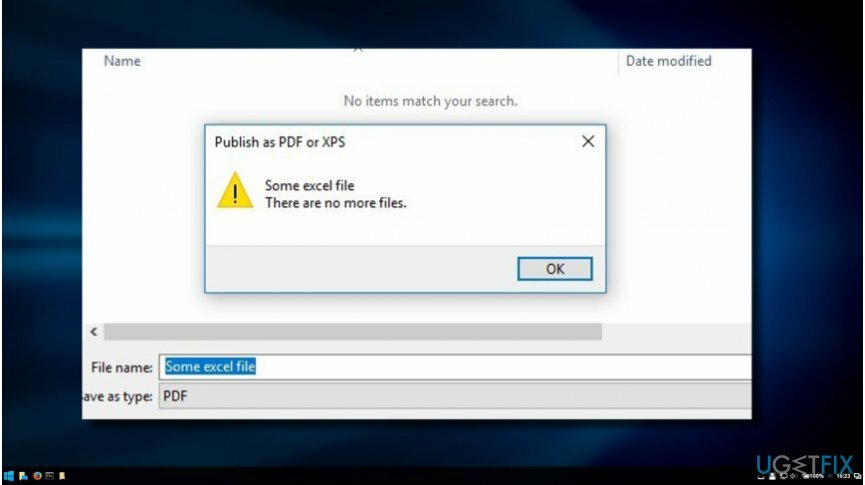
"Ei ole enää tiedostoja" -virheen tiedot
Vioittuneen järjestelmän korjaamiseksi sinun on ostettava lisensoitu versio Reimage Reimage.
"Ei ole enää tiedostoja" -virhe ponnahdusikkuna esiintyy pääasiassa ASUSissa[2] tietokoneissa, joissa on Windows 10 Pro- ja Home-versiot. Alun perin se rekisteröitiin 13. kesäkuuta, samana päivänä, kun kumulatiivinen päivitys KB4022725 (OS Build 15063.413 ja 15063.414) on julkaistu. Siksi kaikki spekulaatiot virheestä kääntyvät yhteen suuntaan – merkityksettömiin päivityskomponentteihin.
"Ei ole enää tiedostoja" -virhesanoma estää tietokoneen käyttäjiä tallentamasta tiedostoja paikalliselle kiintolevylle. Ongelma ei liity tiettyyn tiedostotyyppiin, koska se voi ilmetä yritettäessä tallentaa MS Office Suite 2010:tä, Adobe Acrobat X: ää, Adobe Photoshopia, valokuvia (.jpeg, .png), videoita ja muita.
Huono asia on, että "Ei ole enää tiedostoja" -virhettä ei ole vielä virallisesti vahvistettu, eikä siinä ole korjauksia. Hyvä asia on kuitenkin se, että useat tekniikkataitoiset ihmiset ymmärsivät "Tiedostoja ei ole enää" -syyllisen jalanjäljet ja auttoivat monia ihmisiä ratkaisemaan sen.
Heidän mukaansa tämän virheen laukaisee yleensä ASUS Data Security Manager (ADSM) tai kolmannen osapuolen tietoturvatyökaluja.
"Ei ole enää tiedostoja" -virheen korjaaminen
Vioittuneen järjestelmän korjaamiseksi sinun on ostettava lisensoitu versio Reimage Reimage.
Jos käytät ASUS-tietokonetta, jossa on Windows 10 ja joka alkoi kokea "Ei ole enää tiedostoja" -virhettä KB4022725-päivityksen asennuksen jälkeen, suosittelemme, että lopetat ADSM: n[3] palvelu ja poista ASUS-tietoturvan hallintaohjelma:
Korjaa 1. Lopeta ADSM-palvelu
Vioittuneen järjestelmän korjaamiseksi sinun on ostettava lisensoitu versio Reimage Reimage.
- Avaa Käynnistä-valikko, kirjoita services.msc, ja paina Tulla sisään.
- Vieritä alas löytääksesi ADSM-palvelu.
- Kaksoisnapsauta sitä ja valitse Lopettaa. Jos palvelu on poistettu käytöstä, jatka seuraavien vaiheiden mukaisesti.
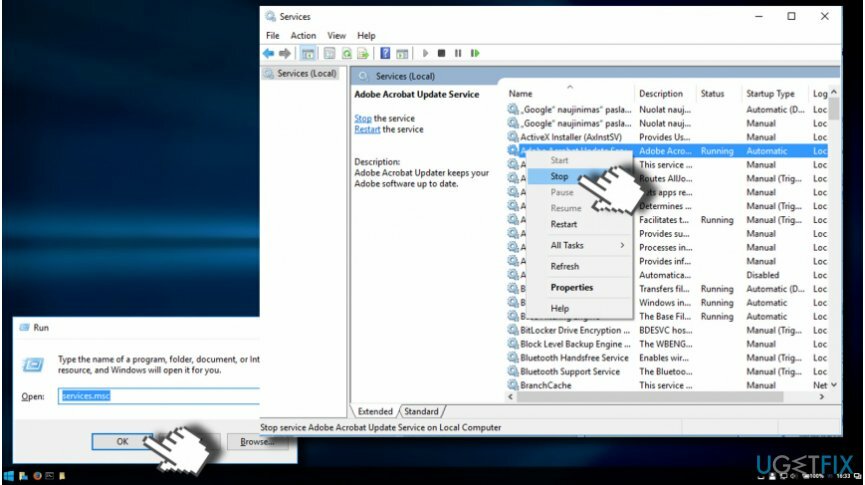
- Napsauta hiiren kakkospainikkeella Windows-avain ja valitse Ohjauspaneeli.
- Avata Ohjelmat ja ominaisuudet ja löytää ASUS-tietoturvan hallinta sovellus.
- Napsauta sitä ja valitse Poista asennus.
- Lopuksi käynnistä järjestelmä uudelleen.
Korjaa 2. Kokeile Clean Bootia
Vioittuneen järjestelmän korjaamiseksi sinun on ostettava lisensoitu versio Reimage Reimage.
Jos ASUS-tietoturvan hallintaohjelman poistaminen ei auttanut korjaamaan "Tiedostoja ei ole enää", ongelma saattaa olla kolmannen osapuolen tietoturvaohjelmisto tai muut työkalut. Tarkista tämä kokeilemalla puhdasta Windowsin käynnistystä:
- Lehdistö Windows-näppäin + R, tyyppi msconfig, ja paina OK.
- Avata Palvelut välilehti ja merkki Piilota kaikki Microsoftin palvelut laatikko.
- Valitse Poista kaikki käytöstä.
- Avaa sitten Aloittaa -välilehti ja valitse Avaa Task Manager.
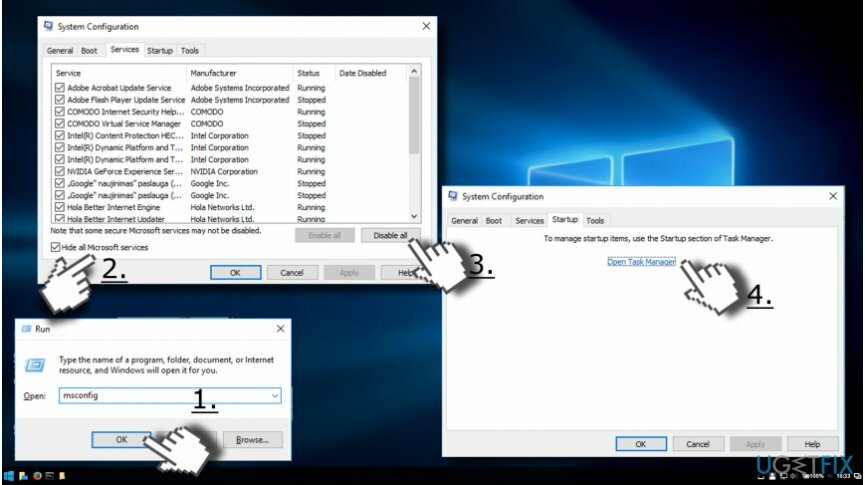
- Napsauta jokaista käynnistyskohdetta erikseen ja valitse Poista käytöstä.
- Kun olet valmis, sulje Tehtävienhallinta ja napsauta OK.
- Käynnistä järjestelmä uudelleen.
Jos Clean Boot ratkaisi "Tiedostoja ei ole enää" ja voit tallentaa tiedostot onnistuneesti paikalliselle kiintolevylle, ota käynnistyskohteet käyttöön yksitellen ongelmallisen ohjelmiston eristämiseksi.
Kun olet löytänyt, poista käynnistävä ohjelma Tallenna nimellä komentovirhe "Tiedostoja ei ole enää." Varmistaaksesi, että kaikki liittyvät rekisterimerkinnät poistettiin samanaikaisesti, suosittelemme täydellisen tarkistuksen suorittamista ReimageMac-pesukone X9.
Korjaa virheet automaattisesti
ugetfix.com-tiimi yrittää tehdä parhaansa auttaakseen käyttäjiä löytämään parhaat ratkaisut virheiden poistamiseen. Jos et halua kamppailla manuaalisten korjaustekniikoiden kanssa, käytä automaattista ohjelmistoa. Kaikki suositellut tuotteet ovat ammattilaistemme testaamia ja hyväksymiä. Alla on lueteltu työkalut, joita voit käyttää virheen korjaamiseen:
Tarjous
tee se nyt!
Lataa FixOnnellisuus
Takuu
tee se nyt!
Lataa FixOnnellisuus
Takuu
Jos et onnistunut korjaamaan virhettäsi Reimagen avulla, ota yhteyttä tukitiimiimme saadaksesi apua. Ole hyvä ja kerro meille kaikki tiedot, jotka mielestäsi meidän pitäisi tietää ongelmastasi.
Tämä patentoitu korjausprosessi käyttää 25 miljoonan komponentin tietokantaa, jotka voivat korvata käyttäjän tietokoneelta vaurioituneen tai puuttuvan tiedoston.
Vioittuneen järjestelmän korjaamiseksi sinun on ostettava lisensoitu versio Reimage haittaohjelmien poistotyökalu.

Pysyäksesi täysin nimettömänä ja estääksesi Internet-palveluntarjoajan ja hallitusta vakoilulta sinun pitäisi työllistää Yksityinen Internet-yhteys VPN. Sen avulla voit muodostaa yhteyden Internetiin samalla, kun olet täysin anonyymi salaamalla kaikki tiedot, estää jäljittäjät, mainokset ja haitallisen sisällön. Mikä tärkeintä, lopetat laittomat valvontatoimet, joita NSA ja muut valtion laitokset suorittavat selkäsi takana.
Odottamattomia tilanteita voi tapahtua milloin tahansa tietokoneen käytön aikana: se voi sammua sähkökatkon vuoksi, a Blue Screen of Death (BSoD) voi tapahtua tai satunnaisia Windows-päivityksiä voi tulla koneeseen, kun olit poissa muutamaksi pöytäkirja. Tämän seurauksena koulutehtäväsi, tärkeät asiakirjat ja muut tiedot saattavat kadota. Vastaanottaja toipua kadonneita tiedostoja, voit käyttää Data Recovery Pro – se etsii tiedostojen kopioita, jotka ovat edelleen saatavilla kiintolevylläsi, ja hakee ne nopeasti.